Lokalni računi v sistemu Windows ali domeni nimajo enakih možnosti kot skrbnik sistema/domene. Torej, če vidite sporočilo o napaki "Način prijave, ki ga poskušate uporabiti, ni dovoljen. Za več informacij se obrnite na skrbnika omrežja«, medtem ko se poskušate prijaviti iz lokalnega uporabniškega računa, ne skrbite. Običajno je za ta debakel kriv skupinski pravilnik, ki ga postavi sistemski skrbnik in ga je mogoče enostavno popraviti v le nekaj korakih. Poskusite znova zagnati napravo in se znova prijaviti. Če je to enkratna napaka, bo samodejno odpravljena.
Popravek 1 – Uporabite račun skrbnika sistema
Najboljši način za reševanje te težave je uporaba skrbniškega računa sistema. Če imate skrbniške poverilnice, se lahko neposredno prijavite.
Torej, samo ponovni zagon napravo in vnesite skrbniške poverilnice na strani za prijavo. Na ta način se lahko preprosto prijavite.
Popravek 2 – Uredite pravilnik skupine
Kaj pa, če ne želite vsakič uporabiti skrbniških poverilnic? V tem primeru morate urediti pravilnik skupine, da dodate svoj uporabniški račun lokalni prijavi.
Korak 1
1. Če želite to narediti, se morate prijaviti s svojim skrbniškim računom.
REKLAMA
2. Ko ste prijavljeni, lahko pritisnete Win ključ in R ključe skupaj.
3. Nato tam vnesite to in kliknite »v redu”, da odprete urejevalnik pravilnika lokalne skupine.
gpedit.msc

4. Ko se odpre urejevalnik pravilnika lokalne skupine, pojdite v to smer –
Konfiguracija računalnika -> Nastavitve sistema Windows -> Varnostne nastavitve -> Lokalni pravilniki -> Dodelitev uporabniških pravic
5. Ko dosežete določeno lokacijo, poglejte desno podokno. Ugotovite "Dovoli prijavo lokalno” pravilnik.
6. Dvakrat tapnite pravilnik, tako da ga lahko spremenite.
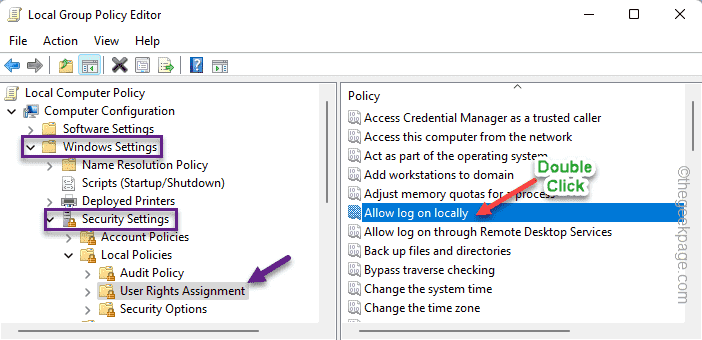
7. Na strani Lastnosti Dovoli lokalno prijavo pojdite na »Lokalna varnostna nastavitev” zavihek.
8. Zdaj kliknite »Dodaj uporabnika ali skupino ...”, da dodate svoj lokalni račun na seznam.
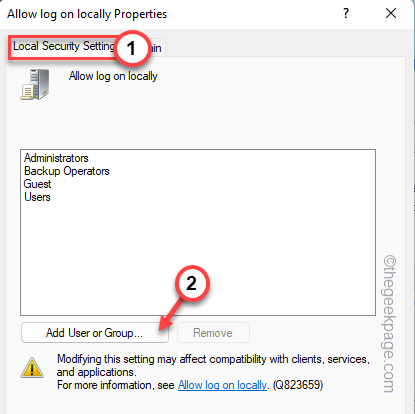
9. Zdaj tapnite »Napredno”, da odprete stran za izbiro računa.
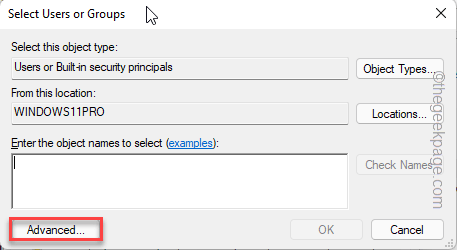
10. Torej, kliknite na "Najdi zdaj”, da dobite celoten seznam računov.
11. Na tem seznamu se pomaknite navzdol in izberite lokalni uporabniški račun, s katerim ste imeli težave.
12. Nato kliknite »v redu“.
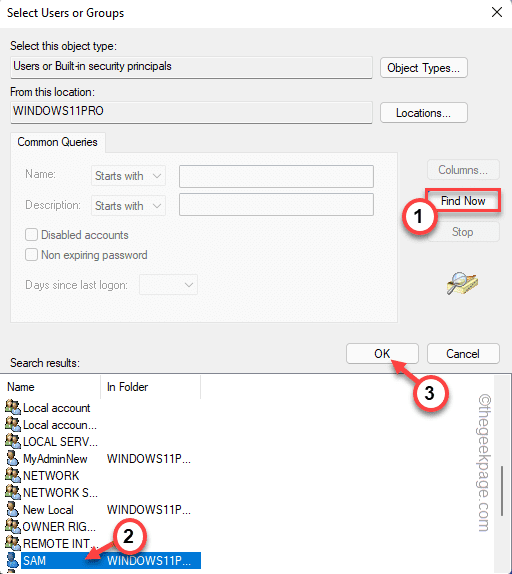
13. Pri naslednjem koraku kliknite »v redu”, da nadaljujete na naslednji korak.
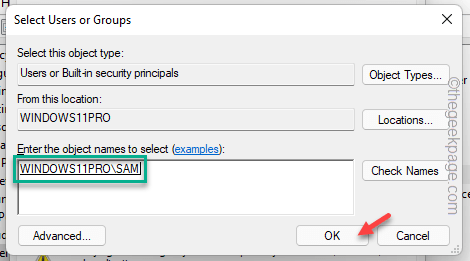
14. Zdaj boste videli, da se je vaš lokalni račun pojavil na seznamu uporabnikov, ki se lahko prijavijo lokalno.
15. Po tem tapnite »Prijavite se« in »v redu”, da shranite spremembe.
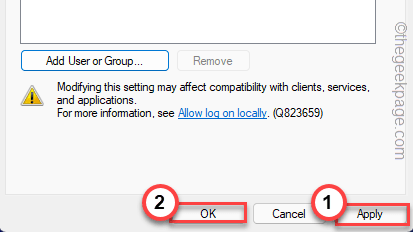
2. korak
Zdaj se morate samo prepričati, da "Zavrni lokalno prijavo” ni naložen vašemu lokalnemu računu.
1. Na isti strani urejevalnika pravilnika lokalne skupine dvakrat tapnite "Zavrni lokalno prijavo” pravilnik.
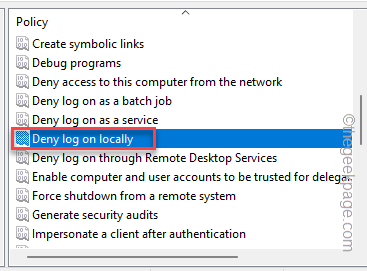
2. Zdaj pa pojdite na »Lokalna varnostna nastavitev” zavihek.
3. Tu poiščite svoj lokalni račun na zavihku »Gost«. Če vidite svoj račun, ga preprosto izberite in tapnite »Odstrani“.
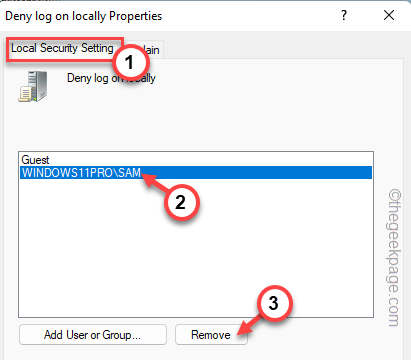
4. Ko odstranite lokalni račun z zavihka »Gost«, tapnite »Prijavite se« in »v redu“.
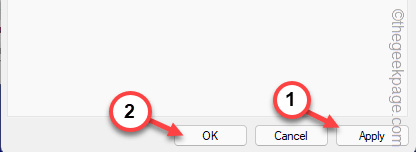
Zdaj lahko ponovni zagon sistem. Zdaj lahko vnesete poverilnice lokalnega računa, da se z njim prijavite.
To bi moralo rešiti vašo težavo.
Nekaj dodatnih opomb –
Če se poskušate prijaviti lokalno na a Krmilnik domene (Windows Server 2012/2016), mora biti vaš lokalni račun v eni od naslednjih skupin –
Administratorji
Rezervni operaterji
Administratorji
Operaterji tiskanja
operaterji strežnikov
Svoj lokalni račun morate vključiti v katero koli od teh navedenih skupin. Vendar se prepričajte, da je lokalni račun, ki ga dodajate, zaupanja vreden. Dodajanje lokalnega računa v skupino »Rezervni operaterji« bi moralo zmanjšati to tveganje.
Korak 1 - Prenesite orodje Restoro PC Repair Tool od tukaj
2. korak - Kliknite Začni skeniranje, da samodejno poiščete in odpravite katero koli težavo z računalnikom.


